- फ़ायरफ़ॉक्स आपको सिंक सुविधा का उपयोग करके बुकमार्क के साथ-साथ अन्य आइटम जैसे खुले टैब और पासवर्ड को सिंक करने देता है।
- इस सुविधा का उपयोग करने के लिए आपके पास एक सत्यापित फ़ायरफ़ॉक्स खाता होना चाहिए।
- फ़ायरफ़ॉक्स में स्थापित ऐड-ऑन इस सुविधा के साथ संघर्ष कर सकते हैं और सिंक विफल हो सकते हैं।
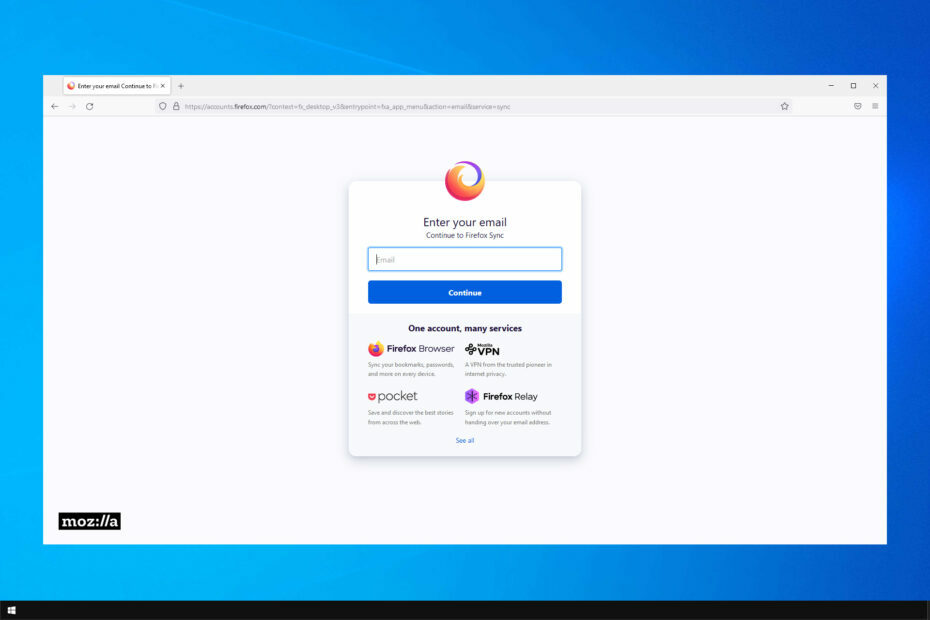
आप एक बेहतर ब्राउज़र के लायक हैं! 350 मिलियन लोग प्रतिदिन ओपेरा का उपयोग करते हैं, एक पूर्ण नेविगेशन अनुभव जो विभिन्न अंतर्निहित पैकेजों, उन्नत संसाधन खपत और शानदार डिजाइन के साथ आता है।यहाँ ओपेरा क्या कर सकता है:
- आसान माइग्रेशन: बस कुछ ही चरणों में, बाहर निकलने वाले Firefox डेटा को स्थानांतरित करने के लिए Opera सहायक का उपयोग करें
- संसाधन उपयोग का अनुकूलन करें: आपकी रैम मेमोरी का उपयोग फ़ायरफ़ॉक्स की तुलना में अधिक कुशलता से किया जाता है
- बढ़ी हुई गोपनीयता: मुफ्त और असीमित वीपीएन एकीकृत
- कोई विज्ञापन नहीं: बिल्ट-इन एड ब्लॉकर पृष्ठों की लोडिंग को गति देता है और डेटा-माइनिंग से बचाता है
- ओपेरा डाउनलोड करें
हाल ही में, अधिकांश ब्राउज़रों ने विभिन्न इंस्टॉलेशन के बीच डेटा को सिंक करने का एक अंतर्निहित तरीका पेश करना शुरू कर दिया है। यदि आपके फ़ायरफ़ॉक्स बुकमार्क सिंक नहीं हो रहे हैं, तो यह मार्गदर्शिका आपको बताएगी कि आप समस्या को कैसे ठीक कर सकते हैं।
Firefox Sync एक ऐसी सुविधा है जो आपको विभिन्न संस्थापनों के बीच प्रोफ़ाइल से संबंधित डेटा स्थानांतरित करने देती है। हालांकि, उपयोगकर्ताओं को अपने बुकमार्क का बैकअप लेने के लिए इस सुविधा का उपयोग नहीं करना चाहिए।
यदि आप कुछ अधिक विश्वसनीय खोज रहे हैं, तो एक विशेष सिंकिंग सॉफ्टवेयर टूल वह है जो आपको चाहिए।
आपको समन्वयन के लिए कम से कम दो डिवाइस जोड़ने चाहिए ताकि भले ही आप अपने फ़ायरफ़ॉक्स खाते तक पहुंच खो दें, या इससे भी बदतर, डिवाइस पर ही, आप अभी भी अपने डेटा तक पहुंच सकते हैं।
मेरे फ़ायरफ़ॉक्स बुकमार्क क्यों सिंक नहीं हो रहे हैं?
फ़ायरफ़ॉक्स की सिंक सुविधा का उपयोग करने के लिए आपके पास फ़ायरफ़ॉक्स खाता होना आवश्यक है। हालाँकि, केवल एक खाता बनाने से स्वचालित रूप से समन्वयन प्रक्रिया शुरू नहीं होगी। समन्वयन शुरू होने से पहले खाते को सत्यापित करने की आवश्यकता है।
चूंकि उपयोगकर्ताओं को इस सुविधा का उपयोग स्थायी बैकअप सेवा के रूप में नहीं करना चाहिए, यह बुकमार्क और पासवर्ड जैसे खाते से संबंधित डेटा को स्थानांतरित करने के लिए एक बफर के रूप में काम करता है।
यदि आपने उस डिवाइस पर ब्राउज़र में साइन इन नहीं किया है जहां आप अपना डेटा सिंक करना चाहते हैं, तो आप अपने डेटा तक नहीं पहुंच पाएंगे।
तुरता सलाह:
ओपेरा सिंक आपके ब्राउज़र बुकमार्क, स्पीड डायल, इतिहास, पासवर्ड और सक्रिय टैब को कई उपकरणों में सिंक करना आसान बनाता है।
जब आप साइन इन करते हैं, तो ब्राउज़र आपके सभी ब्राउज़िंग इतिहास को आपके ओपेरा खाते में सहेज लेता है। यदि आप किसी नए कंप्यूटर, फोन या टैबलेट पर लॉग इन करते हैं तो भी ऐसा ही होगा। इसके अलावा, यदि आप ओपेरा का उपयोग करने का निर्णय लेते हैं, तो आप एक क्लिक में फ़ायरफ़ॉक्स से सब कुछ आयात कर सकते हैं।

ओपेरा
ओपेरा प्रत्येक डिवाइस से बुकमार्क और बुकमार्क फ़ोल्डर को जोड़ता है और एक खाते के तहत सब कुछ सिंक करता है।
अगर मेरे बुकमार्क फ़ायरफ़ॉक्स में सिंक नहीं हो रहे हैं तो मैं क्या कर सकता हूँ?
1. अपने Firefox खाते में साइन इन करें
- दबाएं मेन्यू ऊपर बाईं ओर आइकन। अब का चयन करें साइन इन करें विकल्प।
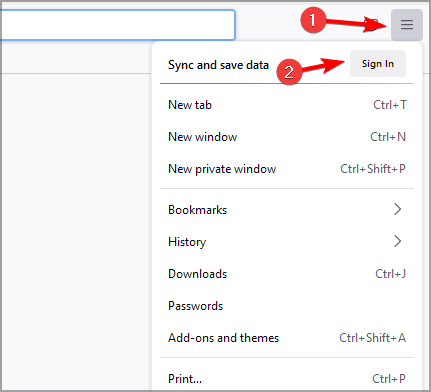
- अपना ईमेल पता दर्ज करें।
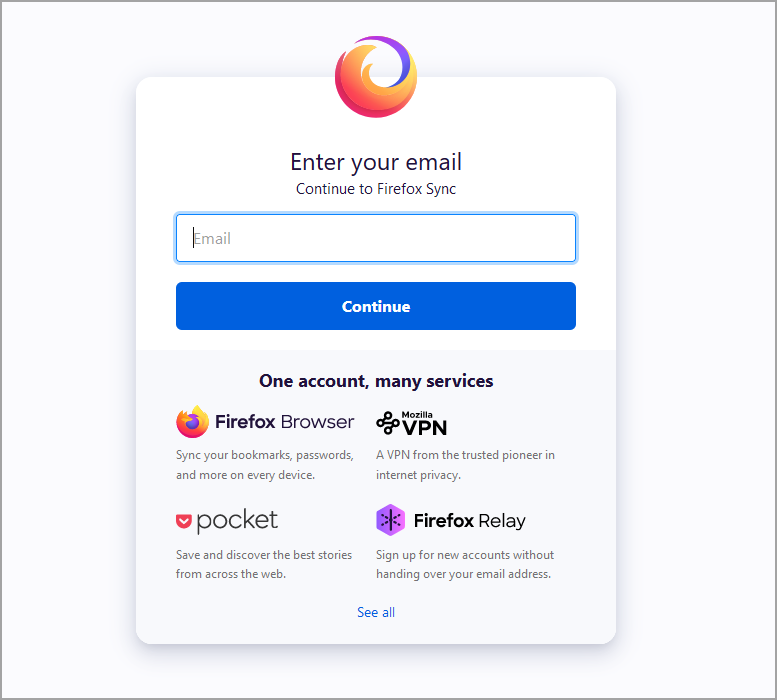
- अब अपना पासवर्ड डालें।
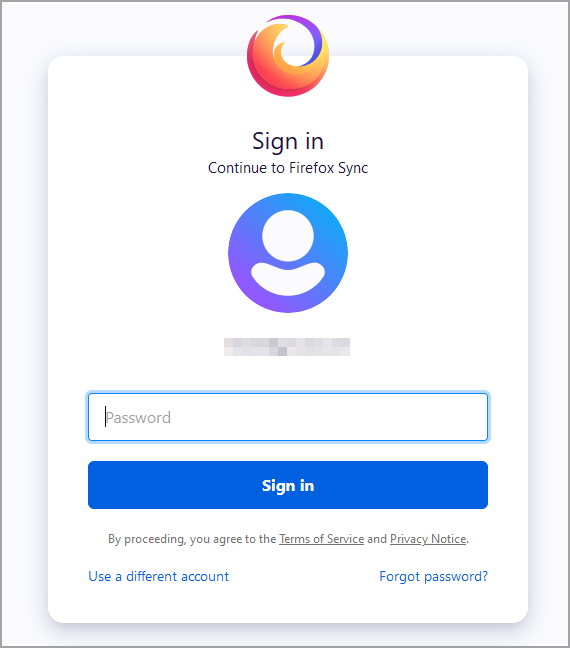
साइन इन करने के बाद, फ़ायरफ़ॉक्स अकाउंट बुकमार्क के साथ सिंक नहीं होने की समस्या दूर हो जाएगी।
2. फ़ायरफ़ॉक्स पुनः स्थापित करें
- प्रेस खिड़कियाँ कुंजी + एक्स और चुनें ऐप्स और सुविधाएं.
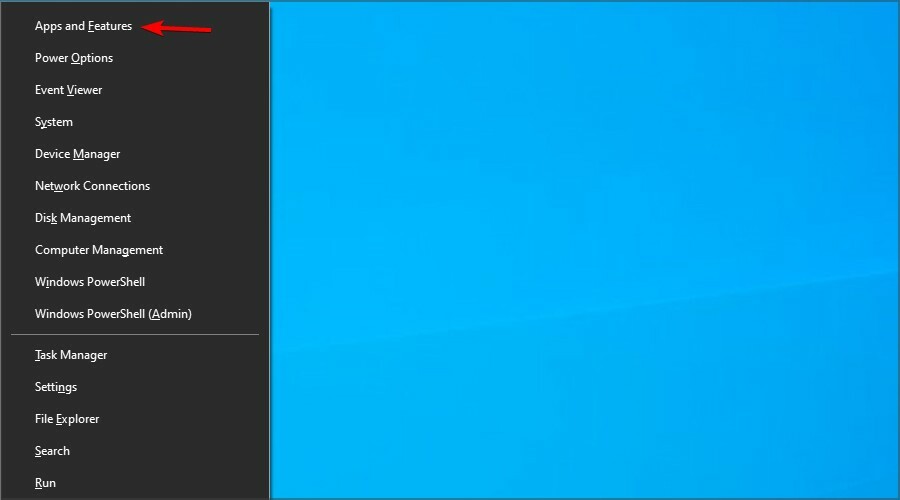
- अब पता लगाएँ फ़ायर्फ़ॉक्स और क्लिक करें स्थापना रद्द करें.
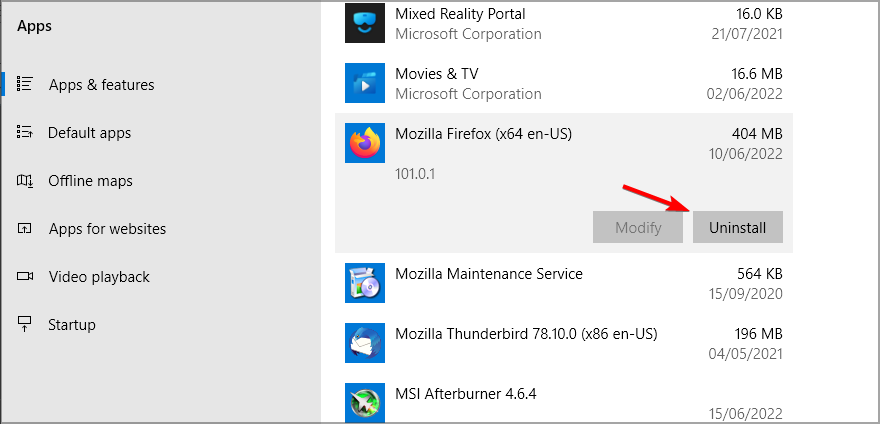
- इसे हटाने के लिए स्क्रीन पर दिए गए निर्देशों का पालन करें।
- एक बार जब आप इसे हटा दें, तो इसे फिर से स्थापित करें।
- इसे दोनों उपकरणों पर करें।
विशेषज्ञ युक्ति: कुछ पीसी मुद्दों से निपटना मुश्किल है, खासकर जब यह दूषित रिपॉजिटरी या लापता विंडोज फाइलों की बात आती है। यदि आपको किसी त्रुटि को ठीक करने में समस्या आ रही है, तो आपका सिस्टम आंशिक रूप से टूट सकता है। हम रेस्टोरो को स्थापित करने की सलाह देते हैं, जो एक उपकरण है जो आपकी मशीन को स्कैन करेगा और पहचान करेगा कि गलती क्या है।
यहां क्लिक करें डाउनलोड करने और मरम्मत शुरू करने के लिए।
यह एक कठोर उपाय है, लेकिन अगर फ़ायरफ़ॉक्स पासवर्ड सिंक नहीं कर रहा है तो यह आपकी मदद कर सकता है, इसलिए इसे आज़माना सुनिश्चित करें।
- जब यह प्रतिक्रिया नहीं दे रहा हो तो फ़ायरफ़ॉक्स को फिर से काम करने के 7 तरीके
- अपडेट के बाद फ़ायरफ़ॉक्स पेज लोड नहीं कर रहा है? यहाँ एक फिक्स है
- मोज़िला फ़ायरफ़ॉक्स विंडोज 10 और 11 पर बहुत धीमा है? अब फिक्स करें
3. परस्पर विरोधी ऐड-ऑन की जाँच करें
- फ़ायरफ़ॉक्स में, दबाएँ Ctrl + बदलाव + ए ऐडऑन पेज खोलने के लिए।
- अब इसे अक्षम करने के लिए एक्सटेंशन के बगल में स्थित स्विच आइकन पर क्लिक करें।
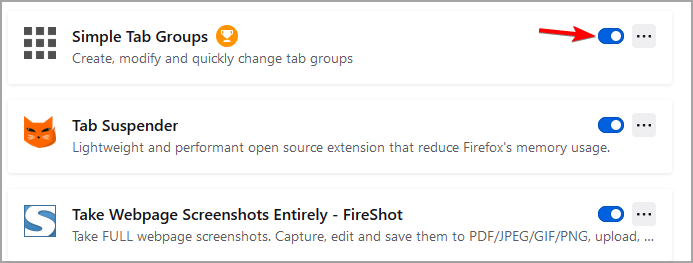
- सभी एक्सटेंशन के लिए इसे दोहराएं।
- उन्हें अक्षम करने के बाद, जांचें कि क्या समस्या अभी भी है।
यदि फ़ायरफ़ॉक्स आईक्लाउड बुकमार्क सिंक नहीं कर रहा है, तो आप विशेष एक्सटेंशन का उपयोग कर सकते हैं जैसे कि आईक्लाउड बुकमार्क इस मुद्दे को दरकिनार करने के लिए।
Firefox बुकमार्क Android पर समन्वयित क्यों नहीं हो रहे हैं?
मोबाइल उपकरणों पर, आपके पास एक क्यूआर कोड स्कैन करके अपने फ़ायरफ़ॉक्स खाते में साइन इन करने का विकल्प होता है।
जब आप इस पर जाएंगे तो यह कोड प्रस्तुत किया जाएगा आधिकारिक फ़ायरफ़ॉक्स पेज एक ब्राउज़र में जो पहले से ही आपके फ़ायरफ़ॉक्स खाते में साइन इन है।
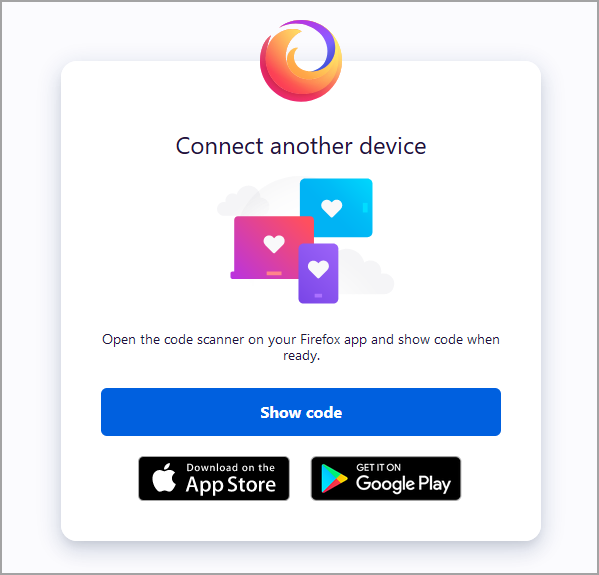
वैकल्पिक रूप से, आप निम्न कार्य करके फ़ायरफ़ॉक्स को सिंक करने के लिए बाध्य कर सकते हैं:
- दबाएं मेन्यू ऊपरी दाएं कोने में बटन और चुनें समायोजन.
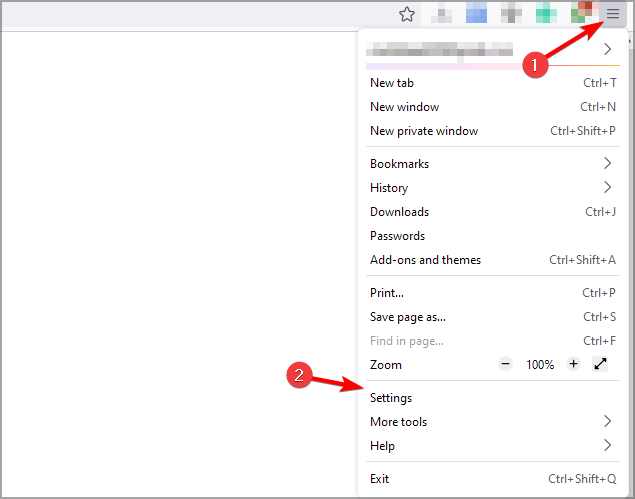
- पर क्लिक करें साथ-साथ करना बाएँ फलक में। दाएँ फलक में, पर क्लिक करें अभी सिंक करें.
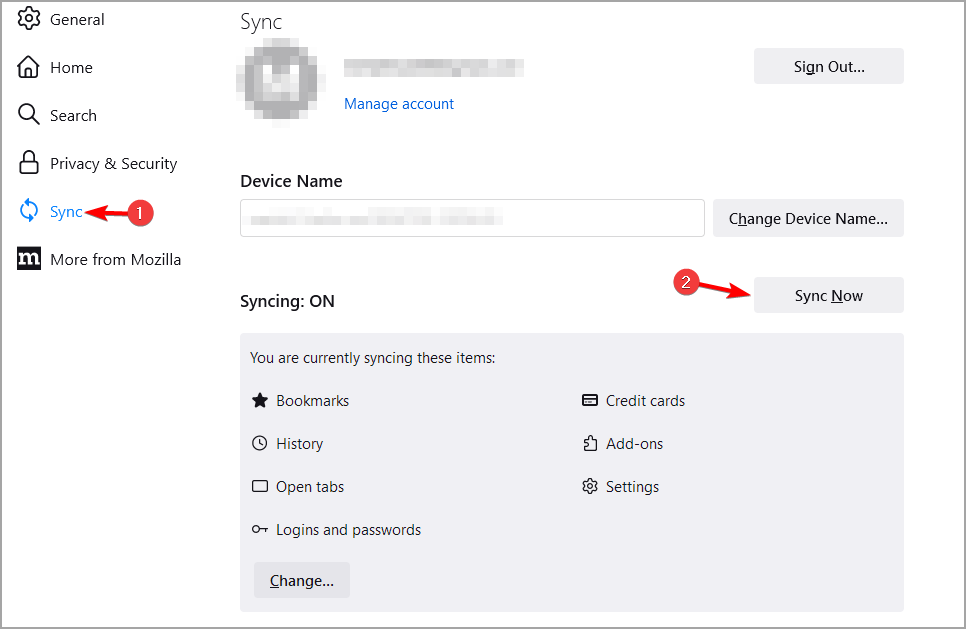
- समन्वयन प्रक्रिया समाप्त होने तक प्रतीक्षा करें।
Firefox बुकमार्क iPhone के साथ समन्वयित क्यों नहीं हो रहे हैं?
एंड्रॉइड के समान, आईओएस के लिए फ़ायरफ़ॉक्स भी आपको क्यूआर कोड का उपयोग करके या मैन्युअल रूप से अपना खाता क्रेडेंशियल दर्ज करके साइन इन करने की अनुमति देता है। जब आप फ़ायरफ़ॉक्स को इंस्टॉल करने के बाद पहली बार खोलते हैं, तो आपसे एक खाता मांगा जाएगा।
यदि आपको समन्वयन में समस्या आ रही है, तो अपने आईओएस डिवाइस और पीसी पर फ़ायरफ़ॉक्स को फिर से इंस्टॉल करने से मदद मिलेगी।
क्या मैं कंप्यूटर के बीच फ़ायरफ़ॉक्स बुकमार्क्स को सिंक कर सकता हूँ?
हां, कोई भी दो पीसी/मैक के बीच बुकमार्क को सिंक करने के लिए सिंक फीचर का उपयोग कर सकता है। उन्हें बस उसी Firefox खाते में साइन इन करने की आवश्यकता है।
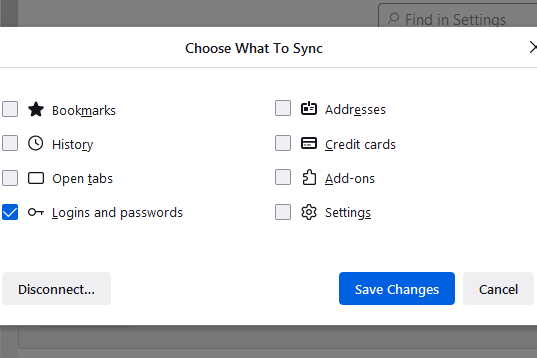
इसलिए यदि आपका फ़ायरफ़ॉक्स बुकमार्क टूलबार सिंक नहीं हो रहा है, तो यह सुनिश्चित करके शुरू करें कि आप एक सत्यापित फ़ायरफ़ॉक्स खाते में साइन इन हैं। किसी भी विरोधी प्लगइन्स को अक्षम करें।
यदि फ़ायरफ़ॉक्स पासवर्ड सिंक नहीं कर रहा है, तो सुनिश्चित करें कि आपने उस डेटा की सूची में चुना है जिसे आप सिंक करना चाहते हैं।
यदि समस्या अभी भी बनी हुई है, तो हमारे. पर जाएँ फ़ायरफ़ॉक्स सिंक काम नहीं कर रहा अधिक उपयोगी समाधान के लिए गाइड। इस समस्या को ठीक करने के लिए आपने किस समाधान का उपयोग किया? नीचे टिप्पणी करके हमें बताएं।
 अभी भी समस्याएं आ रही हैं?उन्हें इस टूल से ठीक करें:
अभी भी समस्याएं आ रही हैं?उन्हें इस टूल से ठीक करें:
- इस पीसी मरम्मत उपकरण को डाउनलोड करें TrustPilot.com पर बढ़िया रेटिंग दी गई है (इस पृष्ठ पर डाउनलोड शुरू होता है)।
- क्लिक स्कैन शुरू करें Windows समस्याएँ ढूँढ़ने के लिए जो PC समस्याओं का कारण हो सकती हैं।
- क्लिक सब ठीक करे पेटेंट प्रौद्योगिकियों के साथ मुद्दों को ठीक करने के लिए (हमारे पाठकों के लिए विशेष छूट)।
रेस्टोरो द्वारा डाउनलोड किया गया है 0 इस महीने पाठकों।


